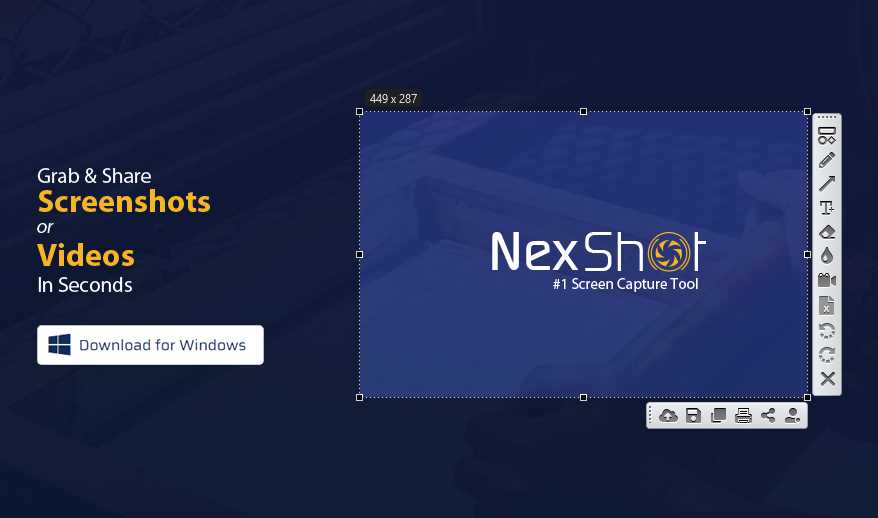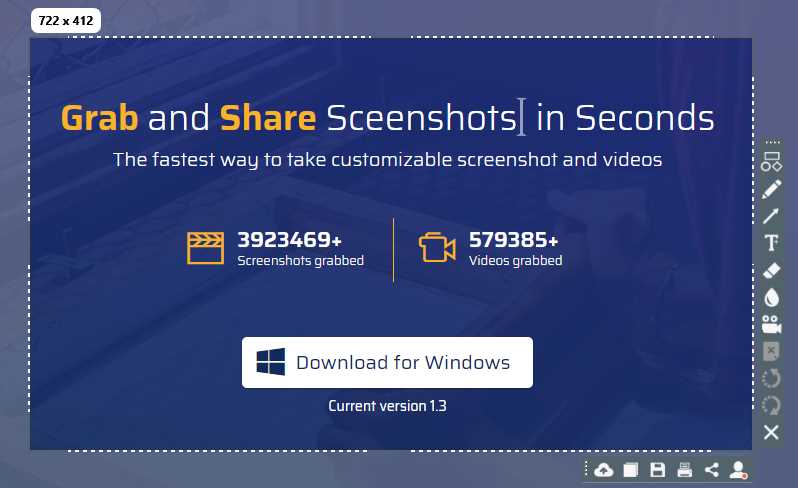2
Nexshot
Si vous souhaitez partager quelque chose sur votre écran, vous devrez suivre quelques étapes pour prendre une capture d'écran, la coller, l'enregistrer et envoyer le fichier.
- Gratuite
- Windows
Si vous souhaitez partager quelque chose sur votre écran, vous devrez suivre quelques étapes pour prendre une capture d'écran, la coller, l'enregistrer et envoyer le fichier.Avec Nexshot, vous pouvez sauter la plupart de ces étapes.L'application vous donne la possibilité de prendre des instantanés de l'écran et de les partager à la volée.Vous pouvez également insérer des annotations et d'autres éléments dans vos instantanés.Indépendamment de ce que vous souhaitez afficher sur votre écran, cela ne vous prendra que quelques secondes.L'application est gratuite.Il peut être utilisé sur toutes les plates-formes Windows modernes, sans aucun problème de compatibilité.Le logiciel peut être installé en moins d'une minute, sans effectuer de réglages compliqués.De plus, vous n'avez pas à répondre à des exigences particulières et vous n'avez pas besoin de matériel puissant pour exécuter cette application.Pendant que Nexshot s'exécute sur votre ordinateur, vous pouvez prendre un instantané immédiatement, soit en appuyant sur la touche PrintScreen, soit en cliquant sur l'icône de sa barre d'état système, après quoi vous devrez dessiner un rectangle sur la zone que vous souhaitez capturer.Une fois que vous dessinez le rectangle, une série d'options apparaîtra, pour le dessin, le flou, l'ajout de texte et plus encore.Outre les options d'annotation, vous pouvez également trouver une série d'options de sortie, comme enregistrer l'instantané en tant qu'image, l'imprimer, le partager sur les réseaux sociaux ou le télécharger sur le cloud.Si vous décidez d'enregistrer l'image dans le cloud, l'application la téléchargera immédiatement et générera également un lien de partage, que vous pourrez copier dans le presse-papiers en un seul clic.Nexshot est également capable d'enregistrer votre zone désignée.Bien que vous deviez télécharger un outil supplémentaire à cet effet, l'application peut le faire pour vous, sans aucune intervention, à l'exception d'un seul clic.Avec cet outil installé, vous pouvez enregistrer tout ce que vous faites avec le rectangle et utiliser les mêmes options d'annotation et de sortie.Prendre des captures d'écran et partager ce qui est sur votre écran ne peut pas être plus facile lorsque vous utilisez Nexshot.
nexshot
Site Internet:
https://nexshot.iotraits
Les catégories
Alternatives à Nexshot pour toutes les plateformes avec licence commerciale
181
FastStone Capture
Un outil de capture d'écran puissant, léger et pourtant complet qui vous permet de capturer et d'annoter facilement tout ce qui apparaît à l'écran, y compris les fenêtres, les objets, les menus, le plein écran, les régions rectangulaires / à main levée et même le défilement des fenêtres / pages Web.
- Payante
- Windows
178
16
FCorp Imaging
L'imagerie est une collection d'outils liés à l'image (visionneuse d'images, convertisseur d'images, image Resizer, optimiseur d'image, etc.). Caractéristiques: 1.Pipette à couleurs
- Payante
- Windows
2
CleanShot for macOS
Enregistrement d'écran Enregistrez facilement votre écran sans les icônes de votre bureau en quelques secondes.
- Payante
- Mac
2
1
PrintKey-Pro
PrintKey-Pro est un programme de capture d'écran qui peut capturer l'écran ou une partie de celui-ci en appuyant sur la touche Impr écran (ou sur toute autre touche que vous configurez).
- Payante
0
Pagescreen
Prenez des captures d'écran de pages Web, automatisez les captures quotidiennes et recevez des alertes lors de la détection visuelle des modifications.Pagescreen est une solution complète en ligne et API pour l'automatisation des captures d'écran et la surveillance des pages Web.
- Payante
- Web
0
0
Screentik - Screenshot Capture Tool
Un outil de capture d'écran léger mais puissant qui vous permet de capturer facilement n'importe quoi sur l'écran, y compris les fenêtres, les objets, le plein écran, les régions rectangulaires et à main levée.
- Payante
- Windows